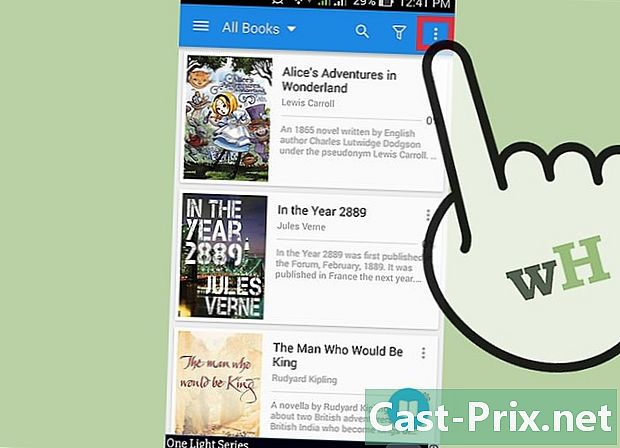Com utilitzar el teclat numèric
Autora:
Lewis Jackson
Data De La Creació:
5 Ser Possible 2021
Data D’Actualització:
1 Juliol 2024
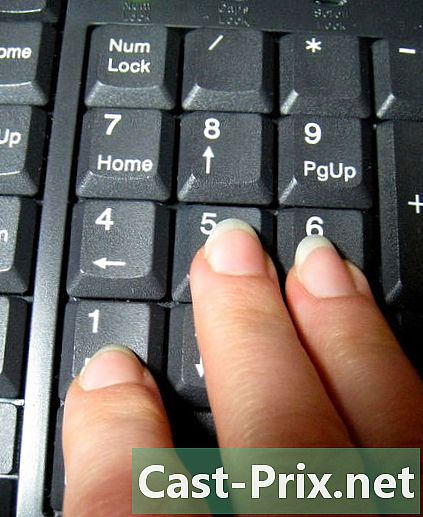
Content
és un wiki, el que significa que molts articles són escrits per diversos autors. Per crear aquest article, 18 persones, algunes anònimes, van participar en la seva edició i la seva millora amb el pas del temps.Treballes en un ordinador portàtil i estàs cansat d’haver d’actualitzar les teves dades digitals amb només les tecles superiors del teclat alfabètic. Quan només heu d’introduir una adreça o un número de telèfon de tant en tant, aquest tipus de teclat pot ser suficient, però si heu d’actualitzar diàriament el seguiment de vendes de diverses botigues, heu d’equipar-vos. un teclat numèric. Aleshores, haureu d’aprendre a utilitzar-lo i colpejar les tecles sense mirar-les.
etapes
-

Activa el bloqueig digital. En un teclat amb un teclat numèric, premeu la tecla de bloqueig numèric a la part superior dreta del teclat. Un cop el llum s’encén per indicar que el teclat numèric està bloquejat, podeu utilitzar les diverses tecles numèriques. Si no està activat el bloqueig numèric, podeu utilitzar les tecles de direcció i desplaçament. Aquestes són altres funcions que tenen un teclat en un teclat. -

Situeu el dit mig Col·loca el dit mig de la mà dreta al coixinet "5". Amb ell, sentireu que hi ha un petit cop sobre aquesta clau. Aquesta asperitat està present de manera voluntària per tal que l’usuari que no mira el teclat o els discapacitats visuals pugui navegar pel paviment amb el toc. -

Col·loca els altres dits. Col·loqueu el dit índex de la vostra mà dreta sobre la tecla "4" i el dit anell al número "6" del teclat numèric. Heu col·locat els dits a les ubicacions de les tecles per aprofitar al màxim les deu tecles. - Feu una prova. Proveu de prémer les tecles 4, 5 i 6 sense mirar cap a la mà dreta.
-

Continua la prova. Encara sense mirar els dits, premeu la tecla "7" amb el dit índex, el dígit "8" amb el dit mig i amb el dit anell premeu la tecla "9" del coixinet. Un cop acabat, reposicioneu els dits a la posició original. -
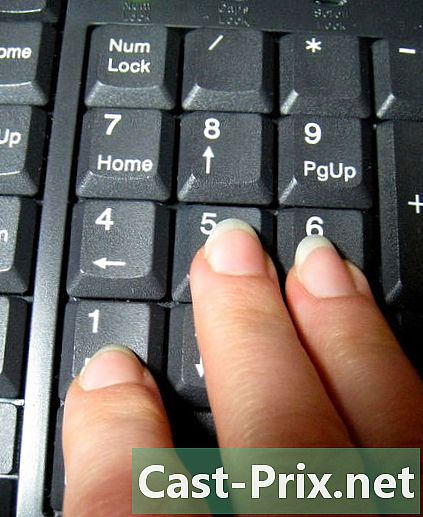
Premeu els botons de la part inferior. A partir de les tecles d’inici, baixeu el dit índex de la tecla "1", després el dit central sobre el número "2" i amb el dit anell premeu la tecla "3". A continuació, torna a posar els dits a la posició inicial. -

Utilitzeu el polze. Premeu la tecla "0" amb el polze. Aquesta és la clau on s’ha de situar el polze com a posició de tecla i, a continuació, permet navegar per les tecles adjacents. - Entrenar-se. Practiqueu escrivint les deu claus per familiaritzar-vos amb la ubicació dels diferents números.
-

Escriviu valors decimals. Podeu utilitzar la clau amb el punt, però aquesta clau no és útil per escriure valors numèrics. Tanmateix, haureu d’obtenir el punt decimal de la part principal del teclat, si teniu números decimals per introduir-lo. -

Col·loca el dit petit. Heu de situar el dit petit sobre el teclat numèric. Poseu-lo a la tecla "entrada" del teclat que és la seva posició inicial. Aleshores, podeu desplaçar-lo fàcilment a la tecla "+" (també el dit de l'anell) i fins i tot obtenir la "-" a la part superior de la coixinet. Familiaritzeu-vos amb la ubicació de les tecles "/", "*" a la part superior del teclat. Un cop domini l’ús del teclat numèric, podeu introduir dades numèriques ràpidament en un full de càlcul. - La pràctica. Si feu servir les tecles del teclat numèric, cometreu cada vegada menys errors i escriviu cada cop més ràpidament.
- Un teclat amb el teclat numèric incrustat o un teclat independent